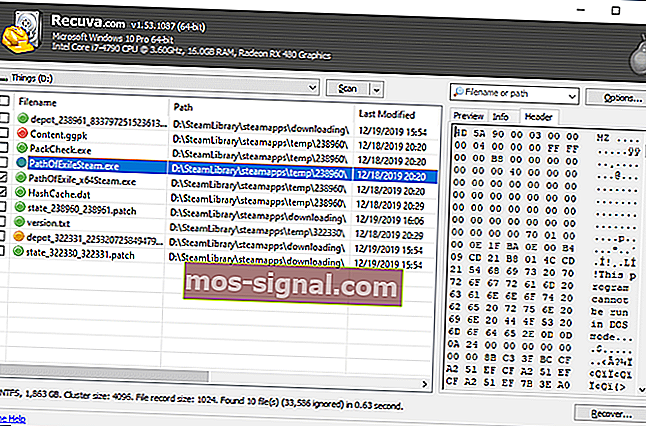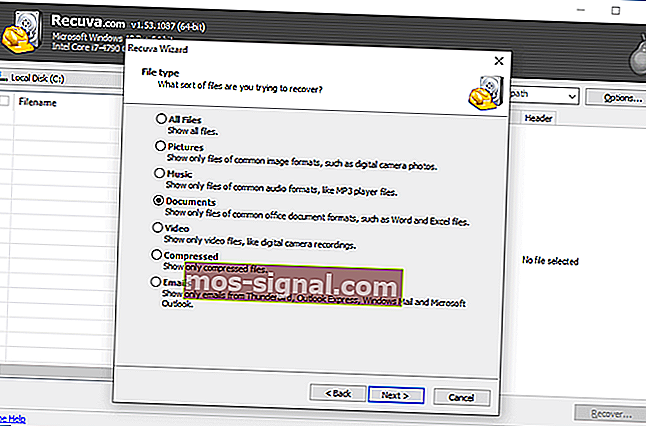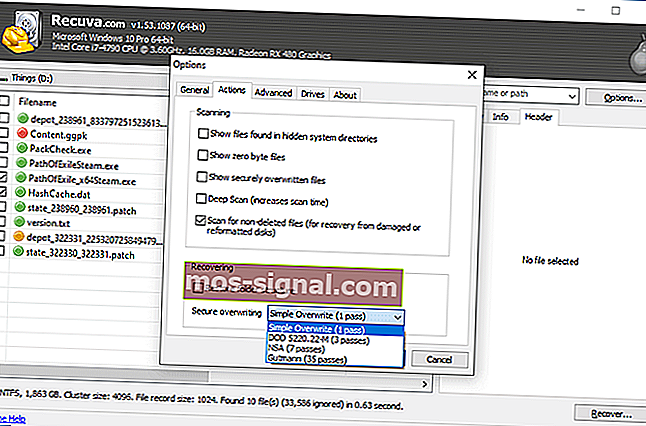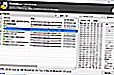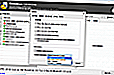/ Бесплатная (с ограничениями) / Windows 10, Windows 7 / Версия 1.53.1087 / Загрузить сейчас $ 19.95
Piriform Recuva — это самостоятельное программное решение от создателя CCleaner, предназначенное для восстановления удаленных данных с вашего ПК. Это полезно для восстановления файлов, которые вы потеряли или случайно удалили, будь то личные фотографии, важные рабочие документы, семейные видео, ваша любимая музыка или что-то еще.
Инструмент восстановления данных обеспечивает отличные результаты, когда файлы были удалены из корзины или удалены с помощью комбинации клавиш Shift + Delete. Он также обещает работать с отформатированными или поврежденными дисками, независимо от того, были ли они повреждены физически или в цифровом виде.
Скриншоты
‹›
‹›
Recuva — восстановление данных и файлов после удаления или сбоев.
Наш обзор
Плюсы Быстрый и эффективный инструмент для восстановления данных Интуитивно понятный мастер и дополнительные параметры Глубокое сканирование и поддержка отформатированных дисков Надежно перезаписывайте файлы без возможности восстановления Вечно бесплатная версия Минусы Не дает хороших результатов при сканировании отформатированных дисков Дополнительные, незапрошенные предложения во время настройки Переносная версия больше не доступна Нет недавних обновлений
Перед тем, как ознакомиться с нашим обзором, давайте узнаем о системных требованиях, выпусках, режиме установки и наборе функций, которые поставляются с Recuva.
Системные требования Piriform Recuva
Для использования этого приложения нет минимальных требований к оперативной памяти или оборудованию. Однако убедитесь, что вы используете одну из следующих версий Windows и файловых систем дисков:
- Windows 10, 8.1, 8, 7, Vista (32-разрядная и 64-разрядная версии)
- Windows XP (только 64-разрядная)
- Windows 2003, 2000, 2008 Сервер
- NTFS, FAT и exFAT
Piriform Recuva бесплатная версия
Программное обеспечение для восстановления данных доступно для домашних и деловых пользователей. Основное отличие состоит в том, что бизнес-версию можно использовать для получения прибыли от восстановления потерянных данных. Кроме того, предполагается, что он будет иметь более высокий уровень обнаружения, что означает больше шансов найти забытые файлы.
Восстановление удаленных файлов Recuva
Как установить Piriform Recuva
Поскольку он упакован в небольшой пакет, вы можете быстро загрузить Recuva, даже если у вас нет стабильного подключения к Интернету. Однако вам следует обратить внимание при развертывании установщика, потому что он также предлагает установить CCleaner (у них один и тот же разработчик), если он у вас еще не установлен.
Кроме того, можно настроить параметры установки, отключив ярлыки, автоматические проверки обновлений и интеграцию контекстного меню для быстрого сканирования корзины или проводника на наличие удаленных файлов. Остальная настройка практически мгновенная.
Как использовать Piriform Recuva
При первом запуске служебной программы Recuva предлагает помочь вам быстро определить потерянные файлы, пройдя каждый шаг мастера. Вы начинаете с того, что сообщаете Recuva, какие файлы следует искать, например изображения, музыку, документы, видео, архивы или электронные письма. В противном случае он будет сканировать все типы файлов.
Затем вы можете сообщить Recuva, где вы в последний раз видели эти файлы: в «Моих документах» или в корзине, в определенном месте на жестком диске, на медиа-карте или iPod, либо на компакт-диске или DVD. Но можно продолжить, даже если вы не знаете. Теперь осталось только запустить операцию сканирования, нажав кнопку «Пуск».
Расширенное и глубокое сканирование
Если вы не выбираете удобный мастер, вы можете повозиться с настройками сканирования в главном окне приложения. Он может называть себя продвинутым, но при этом невероятно прост в использовании. Помимо папки сканирования и имени файла или пути, вы можете фильтровать сканированные изображения по расширению, чтобы находить только файлы определенного формата.
Если Recuva не возвращает результатов, она предлагает выполнить глубокое сканирование, чтобы тщательно проверить жесткий диск на наличие удаленных файлов. Но это может занять значительное время, в течение которого рекомендуется не работать в других настольных приложениях.
Проверяйте результаты сканирования и восстанавливайте файлы
Как только у вас будет список результатов сканирования, вы можете проверить шансы на успешное восстановление файла, взглянув на его цвет (красный — минимальный, желтый — частичный, зеленый — отличный). Также можно предварительно просмотреть эскизы изображений и заголовки файлов, если это поможет вам определить, какой файл правильный.
Чтобы восстановить один или несколько файлов, вам просто нужно сделать выбор, нажать кнопку «Восстановить» и выбрать папку для сохранения извлеченных файлов. Желательно, чтобы новое местоположение было на другом диске, чем источник.
Протрите файлы, чтобы их невозможно было восстановить
Еще одна веская причина для использования Recuva — не для восстановления файлов, а для того, чтобы посмотреть, могут ли они быть восстановлены кем-то другим, кто может использовать Recuva или другое подобное приложение. Например, это может стать серьезной проблемой, если вы планируете продать свой компьютер, потому что ваши личные документы могут быть восстановлены с диска даже после его форматирования.
Таким образом, вы должны подготовиться ко всем возможным сценариям и использовать Recuva для поиска и безопасной перезаписи файлов, чтобы убедиться, что они не могут быть восстановлены снова, будь то с помощью этой программы или более мощной.
Что такое грушевидная рекува?
Piriform Recuva выполняет сканирование быстро, не обращая внимания на потребление системных ресурсов. Помимо высокой скорости сканирования, он дает отличные результаты, когда дело доходит до скорости обнаружения, особенно при использовании режима глубокого сканирования.
Если вы хотите заставить Recuva искать файлы на поврежденных или поврежденных разделах, вам просто нужно указать ему сканировать не удаленные элементы. Приложение интуитивно понятно для всех типов пользователей и не требует какой-либо справочной документации, хотя ее можно найти в Интернете.
Piriform Recuva FAQ
- Бесплатна ли программа Recuva?
Да, Recuva бесплатна для личного использования, но не имеет некоторых дополнительных функций, которые есть в профессиональной версии. Чтобы быть более точным, Recuva является условно-бесплатной, потому что она сохраняет разблокированными основные функции, но также имеет некоторые ограниченные функции, которые можно открыть только при покупке полной версии.
- Безопасно ли программное обеспечение Recuva?
Да, использовать Recuva для восстановления потерянных или удаленных файлов совершенно безопасно. Хотя во время установки он предлагает дополнительные приложения, они не являются вредоносными.
- Могу ли я восстановить файл, который был уничтожен?
К сожалению, даже Recuva не может восстановить такой контент. После уничтожения файла (или очистки жесткого диска) этот контент исчезает навсегда.
Обзор возможностей Piriform Recuva
- Отменить удаление файлов на вашем компьютере, независимо от того, в каком хранилище они находятся
- Выполняйте углубленный поиск файлов в режиме глубокого сканирования
- Восстановление не удаленных файлов с поврежденных или отформатированных дисков
- Удобный мастер для начинающих и расширенный режим для опытных пользователей;
- Надежно протрите файлы, чтобы убедиться, что их больше не сможет найти кто-то другой с помощью Recuva
Полные технические характеристики

Версия ПО 1.53.1087 Лицензия Freemium Ключевые слова восстановление файлов, восстановление
Piriform Recuva
- Windows 10
- Windows 7
- Восстановление данных
Источник: mos-signal.com
Как восстановить данные с флешки? Recuva – программа для восстановления данных


Флешки активно используются для передачи информации, несмотря на развитие «облачных» хранилищ. Через твердотельные внешние накопители можно передать большой объем информации, и они отличаются высокой надежностью. Но случается проблема, при которой пропала информация с флешки, и она была в единичном экземпляре. Подобная ситуация неприятная, но не критическая, и мы рассмотрим эффективный вариант, как восстановить данные с флешки при помощи программы Recuva.
Почему пропали файлы с флешки?
Файлы на флешке могут храниться годами, даже при активном использовании накопителя. В отличие от жесткого диска (внутреннего или внешнего), флешка является аксессуаром, в котором нет вращающихся элементов. Данные записываются по разделам твердотельного накопителя, и удалить их оттуда можно только программно. Шансы, что механически флешка выйдет из строя, минимальны, но из-за программных ошибок, вирусов и неаккуратных действий пользователей файлы могут пропасть.
Чаще всего данные с флешки требуется восстановить после того, как:
- Компьютер оказался под действием вируса. В основном, вирусы не удаляют данные с флешки, а лишь скрывают. Именно поэтому перед тем, как приступать к восстановлению информации, советуем убедиться, что на флешке необходимые файлы отсутствуют среди скрытых материалов.
- Произошла полная очистка флешки (форматирование) или удаление данных в корзину. Пользователь может самостоятельно преднамеренное или случайно удалить данные с флешки. Хорошо, если информация была удалена на том компьютере, на котором необходимо ее восстановить – тогда велика вероятность, что она сохранилась в «Корзине». Куда больше проблем вызывает восстановление данных с флешки на другом компьютере, тогда без использования сторонних утилит не обойтись.
- Флешка была извлечена из компьютера неверно. В операционных системах Windows, Linux и Mac OS не зря предусмотрена возможность безопасного извлечение внешних накопителей. Если выдернуть флешку без предварительной остановки всех процессор на ней, часть файлов может повредиться.
Запомните: Перед тем, как восстанавливать данные с флешки при помощи сторонних программ, проверьте наличие необходимой информации в «Корзине» компьютера и среди скрытых файлов на накопителе.

Если файлы с флешки пропали и вернуть их не получается, не следует огорчаться. Существуют специальные программы для восстановления данных с флешки, и мы расскажем о самой популярной и эффективной из них – Recuva.
Программа для восстановления данных – Recuva
Программа Recuva разработана специалистами из Англии, которые задались целью создать качественное, быстрое и интуитивно понятное приложение для восстановления информации на внешних и внутренних накопителях компьютера. Для домашнего использования программа бесплатна, а скачать ее можно с официального сайта разработчиков, что позволяет избежать попадания на компьютер вирусов.
Программа Recuva работает на любых операционных системах (при установке соответствующей версии). Она показывает себя эффективно с файловыми хранилищами, которые отформатированы под NTFS, FAT 32, Apple HFS+, Linux ExtFS и другие форматы. Работает утилита не только с флешками, но и с жесткими дисками или SD-картами любого форм-фактора. За счет этого Recuva можно назвать универсальной программой для восстановления данных, работать с которой должен уметь любой продвинутый пользователь.
Как восстановить данные с флешки при помощи программы Recuva?
Скачать программу Recuva на компьютер и установить можно без лишних инструкций. Мы рекомендуем зайти на официальный сайт разработчиков и загрузить оттуда бесплатную версию утилиты. Ниже приведена инструкция, как пользоваться программой Recuva для восстановления данных с флешки, но она может быть применена и к другим накопителям.
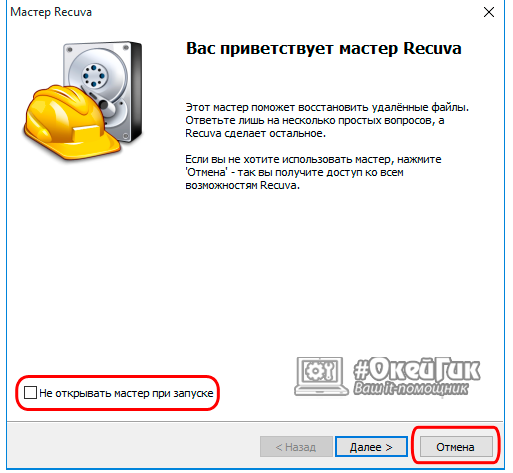
-
Запускаем установленную программу Recuva и ожидаем ее загрузки, которая длится достаточно долго, поскольку приложение сканирует все накопители, подключенные к компьютеру. После запуска можно увидеть окошко с предложением восстановить необходимые данные при помощи «Мастера Recuva». Советуем поставить галочку на пункте «Не открывать мастер при запуске» и нажать «Отмена».
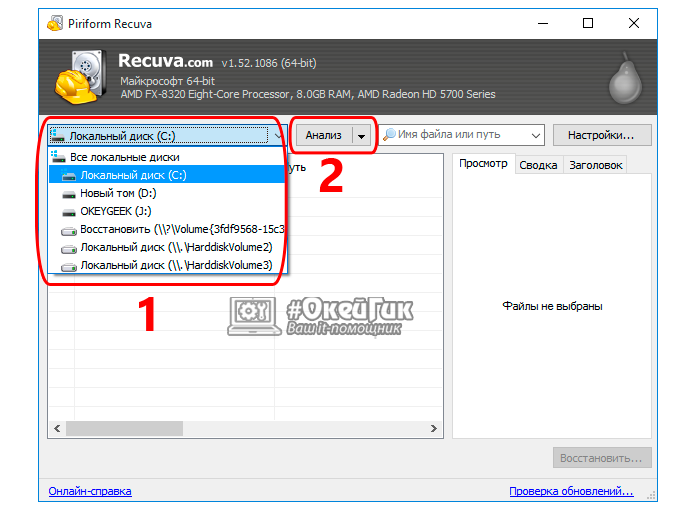
После этого запустится полноценный интерфейс программы Recuva. В выпадающем меню необходимо выбрать диск, восстановление информации с которого требуется провести. После этого нажмите на кнопку «Анализ»,который должен начаться незамедлительно. Он займет от 2 минут до часа.
Продолжительность сканирования флешки программой Recuva зависит от:
- Скорости передачи данных от компьютера к накопителю;
- Количества информации на флешке и общего объема накопителя;
- Загруженности задачами компьютера.
Полезную информацию о сканировании (в том числе и время до его окончания) программа Recuva выводит на экран.
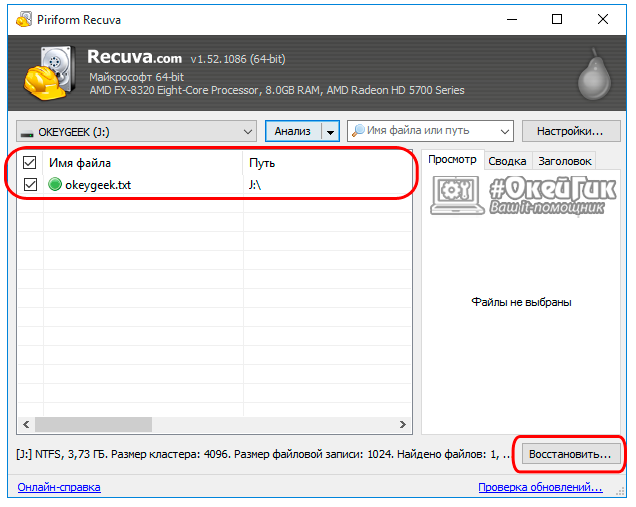
-
После того, как программа Recuva закончит сканирование выбранного накопителя, она выдаст список обнаруженных на нем файлов. Если файл помечен «зеленым», то его восстановление не составит труда для программы, а если он отмечен «красным», то восстановление маловероятно, но приложение может попытаться его провести. Выбираем галочками файлы, которые следует вернуть, и жмем кнопку «Восстановить».
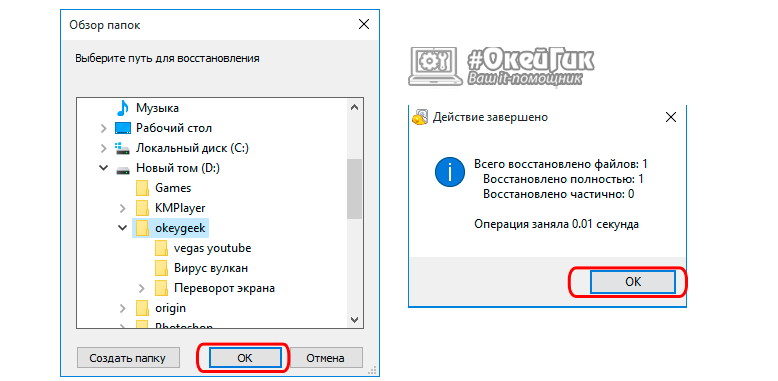
Далее появится окно, в котором следует выбрать папку, куда восстановятся данные с флешки при помощи программы Recuva. После выбора папки нажимаем «ОК», и далее происходит восстановление. По его окончанию появится окно об успешном завершении операции. Внимание: Не рекомендуем выбирать в качестве папки восстановления флешку, с которой производится восстановление файла, поскольку это может привести к повреждению резервной копии файла, если накопитель неисправен.
На этом все, остается перейти в выбранную папку, и в ней будут располагаться восстановленные программой Recuva файлы. Стоит отметить, что приложение может использоваться и для ряда других задач, в том числе для восстановления информации с поврежденного носителя.
Полезные советы для успешного восстановления данных
Если у вас получилось восстановить данные с флешки или нет, мы рекомендуем на будущее ознакомиться с несколькими важными пунктами, которые необходимо соблюдать, чтобы процесс возвращения информации происходил легче:
- Никогда не устанавливайте на диск, с которого будет происходить восстановление данных, используемые для процесса восстановления приложения;
- Если вы потеряли файлы на флешке или жестком диске, но их нужно восстановить, ничего не сохраняйте на этот накопитель до тех пор, пока файлы не будут возвращены;
- Программы для восстановления данных с флешки не творят чудес – они проверяют на диске или флешке раздел, который отмечен как «доступны для записи». Именно эти файлы можно восстановить, но обнаружить их стандартными средствами Windows не получится.
Всегда внимательно относитесь к своим данным и храните резервную копию важных документов, фотографий, видеороликов. Советуем держать важную информацию не только на компьютере или внешнем накопителе, но и на серверах одного из «облачных» хранилищ.
Источник: okeygeek.ru